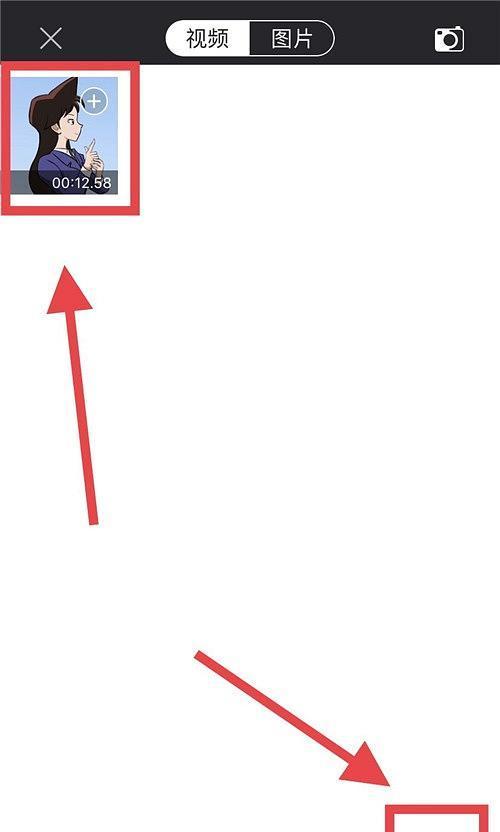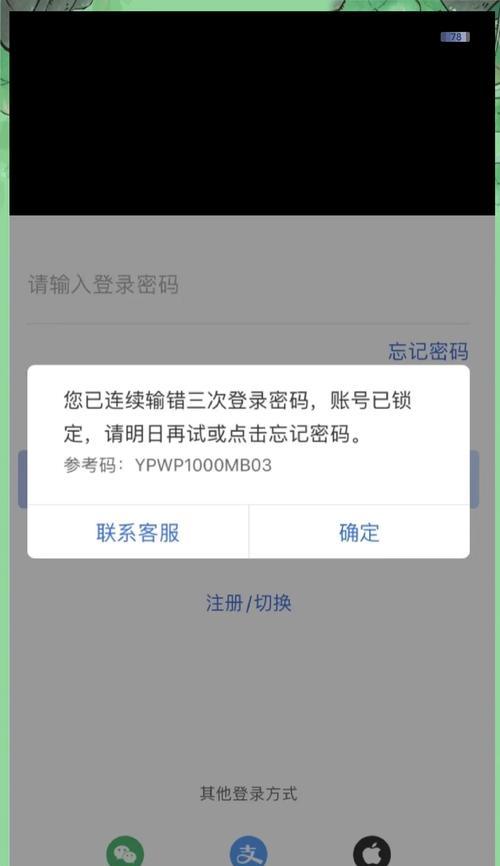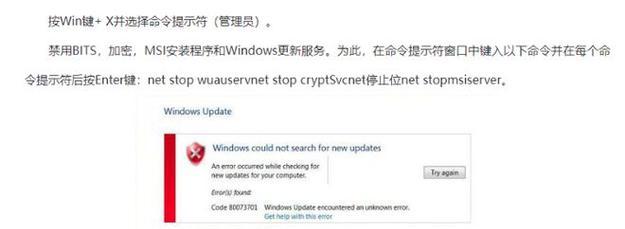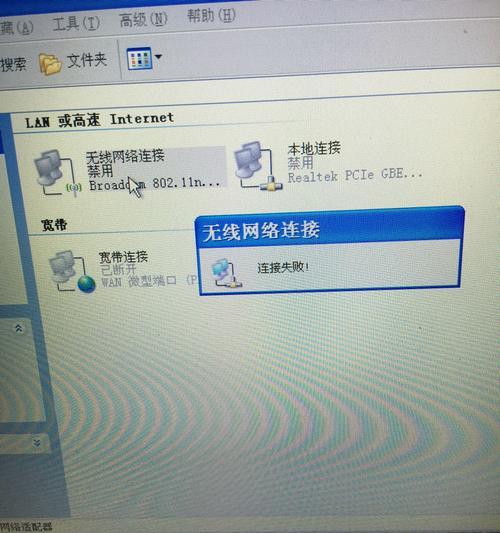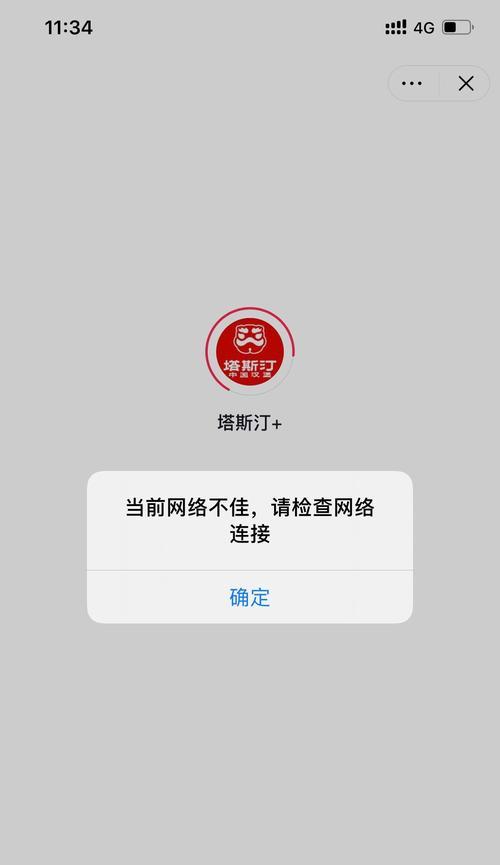在日常生活中,手机铃声的个性化已经成为一种时尚潮流。然而,许多iPhone用户对如何在电脑上更换铃声还存在疑惑。本文将详细介绍如何使用iPhone电脑更换铃声的简便步骤,让您轻松拥有个性化的手机铃声。
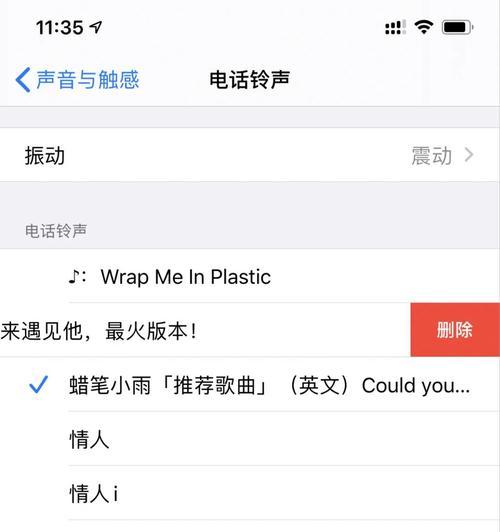
1.准备工作:下载并安装最新版本的iTunes
在更换铃声之前,首先需要确保您的电脑上已经安装了最新版本的iTunes软件,以确保正常连接并管理您的iPhone。

2.导入自定义铃声:选择适合的音频文件
在选择要作为铃声的音频文件时,建议选择10至30秒的片段,并确保其格式为.m4r,这是iPhone所支持的铃声格式。
3.连接iPhone与电脑:使用数据线连接设备
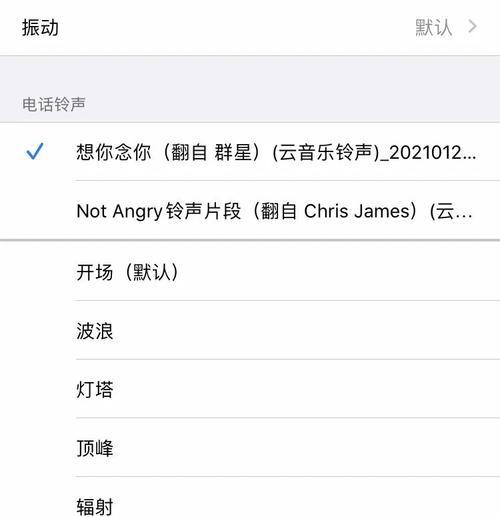
使用数据线将您的iPhone与电脑连接,并启动iTunes软件。
4.打开iTunes:点击设备图标进入设置页面
在iTunes中,找到并点击显示在左上角的设备图标,进入设备设置页面。
5.转至铃声管理界面:点击“音乐”选项卡
在设备设置页面中,选择“音乐”选项卡,然后滚动页面直至找到“铃声”部分。
6.同步铃声:勾选“同步音频”和“所有音频”
在铃声部分,勾选“同步音频”和“所有音频”,确保所有音频文件都会被同步到您的iPhone上。
7.导入铃声:将音频文件拖放到iTunes界面中
回到iTunes主界面,找到您的音频文件所在的文件夹,并将其拖放到iTunes界面中。
8.转换为铃声格式:右键点击音频文件进行转换
在音频文件的位置上右键点击,并选择“转换为AAC版本”,iTunes将自动将其转换为.m4a格式。
9.重命名铃声文件:修改扩展名为.m4r
在转换完成后,找到转换后的音频文件,并将其扩展名修改为.m4r。
10.同步铃声:点击“应用”按钮进行同步
在修改完铃声文件扩展名后,回到设备设置页面,点击底部的“应用”按钮,进行铃声的同步操作。
11.选择自定义铃声:进入iPhone设置界面
在iPhone上,进入“设置”应用,然后选择“声音”选项。
12.更改铃声:在“铃声”选项中选择自定义铃声
在“声音”页面中,找到“铃声”选项,然后选择您刚刚导入的自定义铃声。
13.测试铃声:拨打电话确认设置成功
为了确认设置成功,您可以拨打一个测试电话,听取来电铃声是否为您所选择的自定义铃声。
14.调整音量:根据需要调整铃声音量
如果您觉得自定义铃声的音量太大或太小,可以在“设置”应用的“声音”页面中调整铃声的音量。
15.成功更换铃声:享受个性化手机铃声的乐趣
通过以上简便步骤,您已经成功地在iPhone电脑上更换了个性化的铃声。现在,您可以尽情享受来电时别具一格的手机铃声带来的乐趣了!
通过本文的教程,我们学会了如何使用iPhone电脑更换铃声。只需要几个简单的步骤,您就能轻松拥有个性化的手机铃声。不再拘泥于默认的铃声,让我们用个性化的铃声彰显自己的独特品味。换个铃声,换个心情!